以下教程为在WPS中演示,Word的操作会有细节上的不同
1 插入表格
插入表格,输入表格内的数据
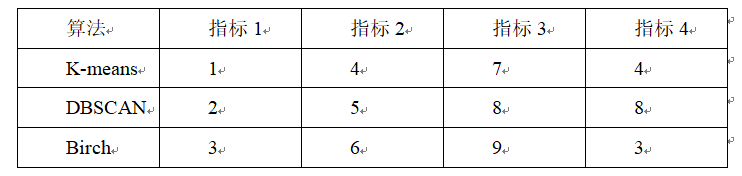
2 内容调整
可以看到表格中的文字没有居中对齐,接下来对文字进行简单的调整。
(1)点击表格左上方的十字符号,选中表格中的所有内容

(2)点击开始菜单右下角的“段落”
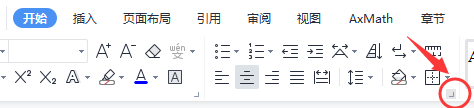
(3)特殊格式设置为“无”

(4)再次点击步骤(1)中的十字架,选中所有内容;然后右键表格,选择“单元格对齐方式”,选择九宫格中间的“水平居中”

经过以上步骤可以看到表格中的文字已经排布规律了,如果需要对字体进行调整,可以对照以上步骤进行操作。
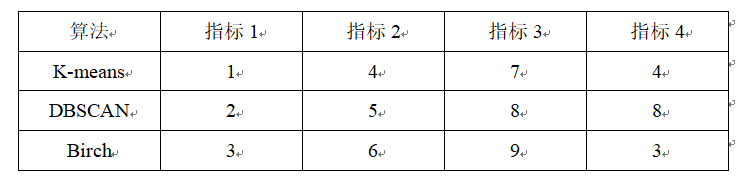
3 三线表制作
(1)点击“十字架”,选中所有表格内容
(2)右键表格,选择“边框和底纹”
(3)点击“无”

(4)首先选择线宽为“1.5 磅”

(5)分别点击下图中的位置,为表格添加上、下框线,然后点击“确定”

(6)选中表格的第一行
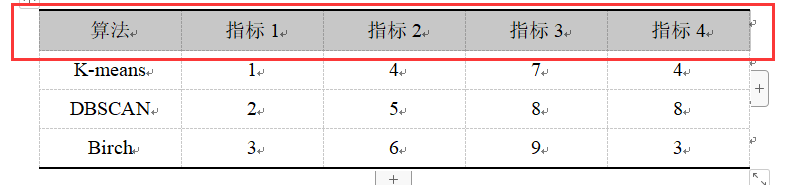
(7)右键表格,选择“边框和底纹”
(8)选择线宽为“0.75 磅”,然后点击如下图所示的位置,最后点击“确定”

至此,三线表制作完成
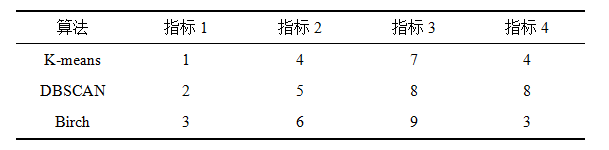
本文含有隐藏内容,请 开通VIP 后查看